Gnome Builder, un entorno de desarrollo integrado de propósito general
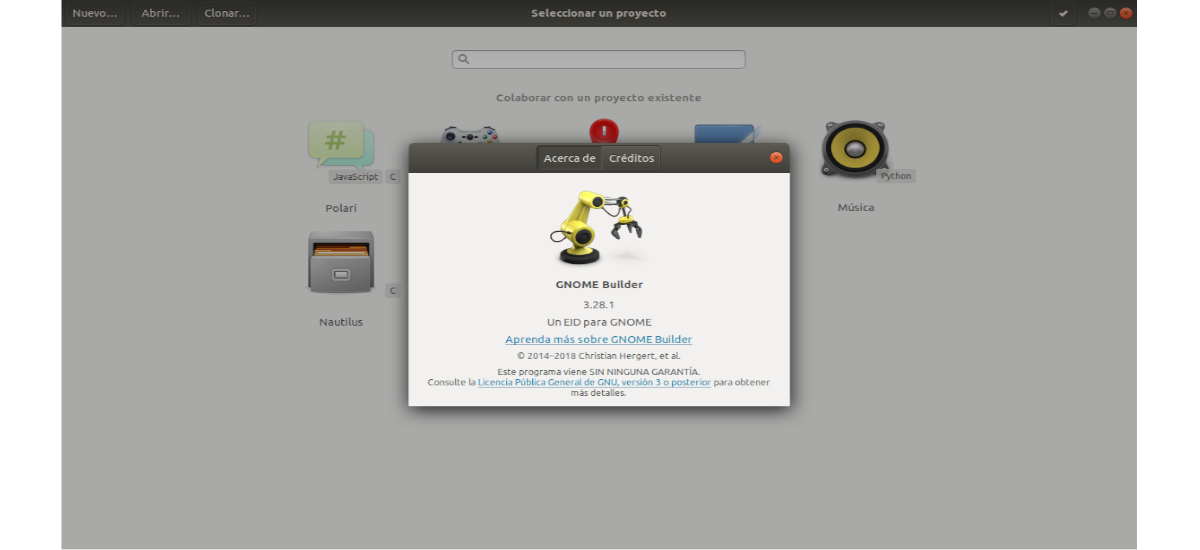
En el siguiente artículo vamos a echar un vistazo a Gnome Builder. Este es un IDE para que los programadores creen software en el escritorio de Gnome. Este software es compatible con varios tipos diferentes de lenguajes. Además ofrece a los usuarios una buena experiencia al trabajar con este programa, convirtiéndola en una herramienta de desarrollo interesante para utilizar en Ubuntu.
GNOME Builder es un entorno de desarrollo integrado de propósito general que se lanzó inicialmente el 24 de marzo de 2015. La mayor parte de la interfaz está dedicada al editor de código, que está situado en la parte central. Este editor reconoce de modo automático la mayor parte de lenguajes de programación por lo que va resaltando el texto de acuerdo a cada lenguaje.
Cuando se usa un sistema de control de versiones, el programa va a mostrar los cambios mediante colores junto a los números de líneas. Para los lenguajes de programación a los que se les da soporte, se utilizan símbolos adicionales para resaltar las líneas que contienen errores de sintaxis o código mal formateado. GNOME Builder puede cambiar entre la configuración de teclado propia, la de Vim y la de Emacs.
Además nos va a permitir añadir paneles alrededor del editor de código. Estos paneles incluyen un árbol del proyecto, una ventana con la terminal y un navegador de ayuda. El árbol del proyecto ayudará al usuario a realizar operaciones con los archivos y los ficheros.
Características generales de Gnome Builder

- GNOME Build se dirige especialmente a los desarrolladores de “GNOME App”. Desde su comienzo están disponibles; el acceso integrado a GNOME Devhelp, la capacidad de añadir DBus y GSettings a aplicaciones, integración a git o la capacidad de depurar y perfilar la aplicación con Perfkit y Nemiver.
- Hay soporte para desarrollar aplicaciones Flatpak.
- GNOME Builder ofrece resaltado de sintaxis para muchos lenguajes de programación a través de GtkSourceView.
- GNOME Builder ofrece soporte básico para muchos lenguajes de programación, y ofrecerá características adicionales para lenguajes que estén soportados por GObject Introspection.
- También está disponible el autocompletado de código, para los lenguajes de programación de la familia C (C, C++, etc.) y Python, con otros lenguajes desarrollándose.
- Hay soporte para plugins y estos pueden ser escritos en Python y Vala.

- Atajos de teclado para un mejor manejo.
- Descripción general del código mediante mini-mapa.
- Integración con: Git, con Autotools, Cargo, CMake, Gradle, Meson, Maven, Make, PHPize y Waf.
- Soporte de sangría automática para C, Python, Vala y XML.
- Un perfilador de software integrado y un depurador para aplicaciones nativas.
- Búsqueda rápida de texto difuso en archivos y símbolos
Instralación de Gnome Build en Ubuntu

Gnome Builder no forma parte de los paquetes estándar de Gnome en Ubuntu. Aún así, está fácilmente disponible para su instalación a través del repositorio de software ‘Ubuntu Universe‘.
En la mayoría de las instalaciones de Ubuntu, el repositorio necesario de software ‘Ubuntu Universe‘ está habilitado previamente. Sin embargo, si nuestra instalación no los tiene habilitador podremos iniciar una ventana de terminal (Ctrl+Alt+T). En ella vamos a añadir el repositorio “universe” con el siguiente comando:
sudo add-apt-repository universe
Con el repositorio de software ‘Ubuntu Universe‘ agregado a nuestras fuentes de software, usaremos el comando de actualización para actualizar el listado de software disponible:
sudo apt update
En este punto, es posible que resulte interesante instalar cualquier actualización de software pendiente en el sistema. Esto se puede hacer escribiendo el comando:
sudo apt upgrade -y
Finalmente, una vez actualizados todos los paquetes, ya podemos instalar Gnome Builder escribiendo en la misma terminal:

sudo apt install gnome-builder
Tras la instalación solo nos queda buscar el lanzador del programa en nuestro equipo:

Instalación mediante Flatpak

Si no tienes habilitado este tipo de paquetes en tu Ubuntu, puedes seguir el artículo que un compañero escribió hace un tiempo.
Una vez disponibles los paquetes Flatpak, para comenzar la instalación de Gnome Builder como paquete Flatpak, no habrá más que lanzar los siguientes comandos en una terminal (Ctrl+Alt+T):
flatpak remote-add --if-not-exists flathub https://flathub.org/repo/flathub.flatpakrepo flatpak install flathub org.gnome.Builder
Para obtener más información sobre la instalación o el uso de software se puede consultar la documentación disponible o su repositorio de GitLab.
